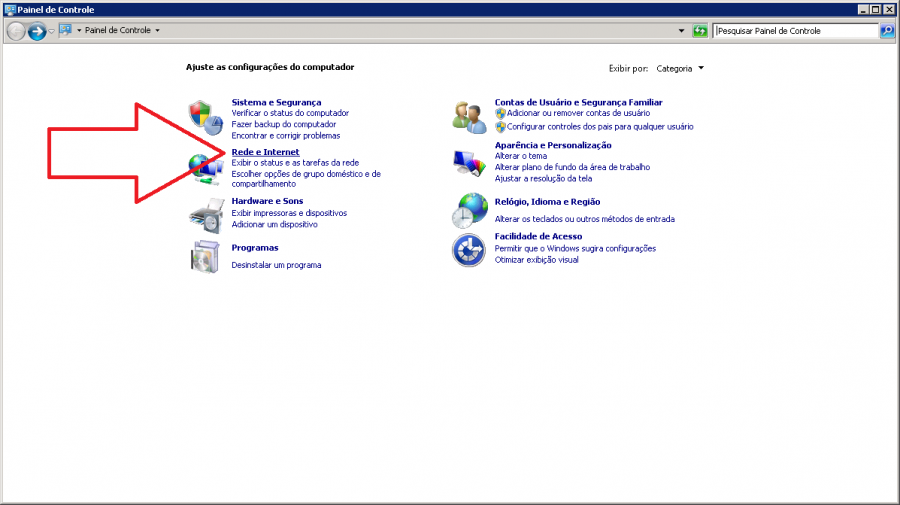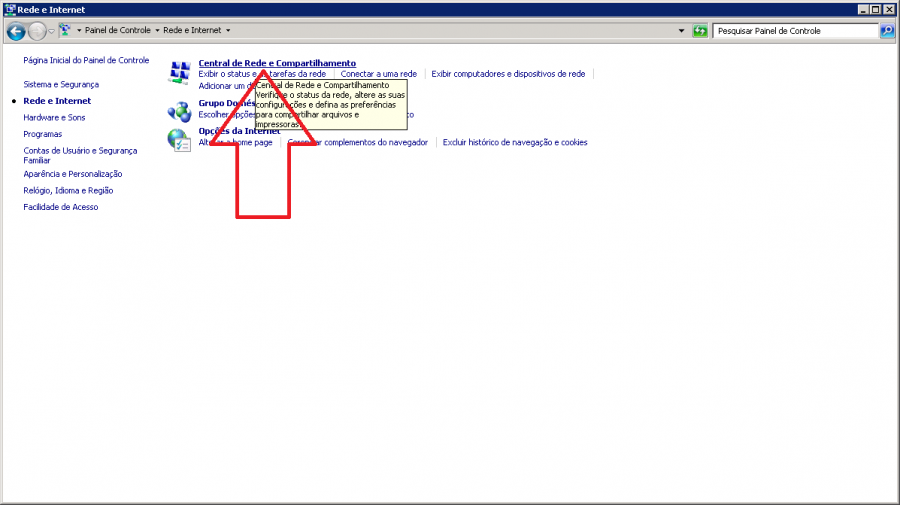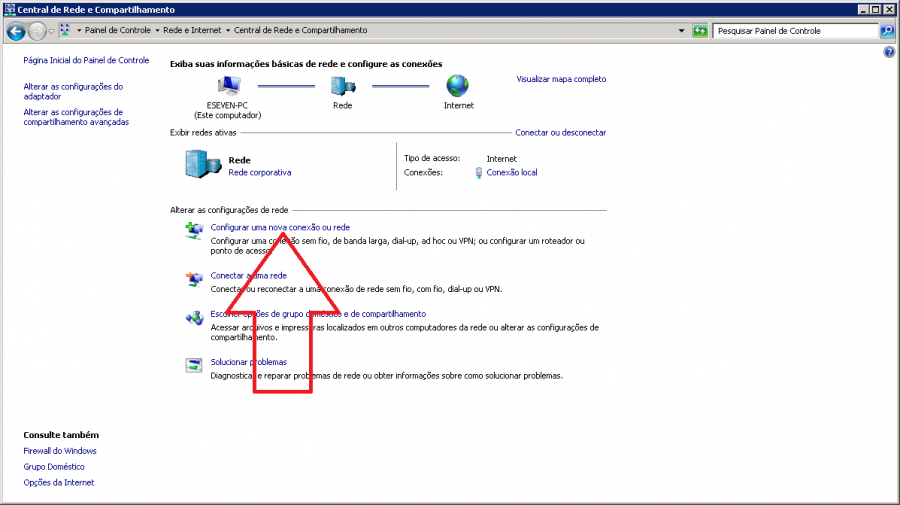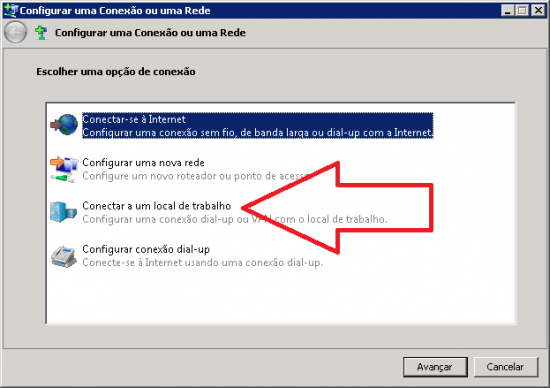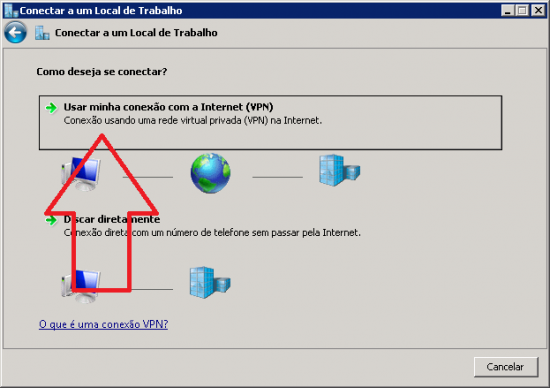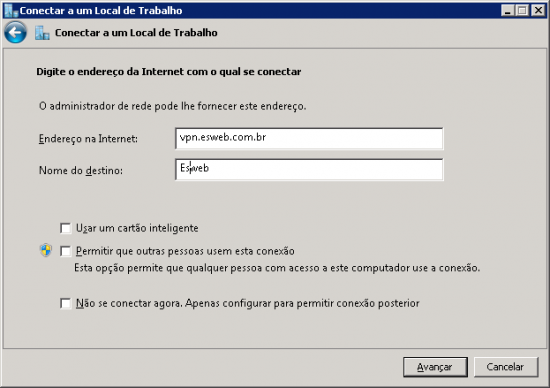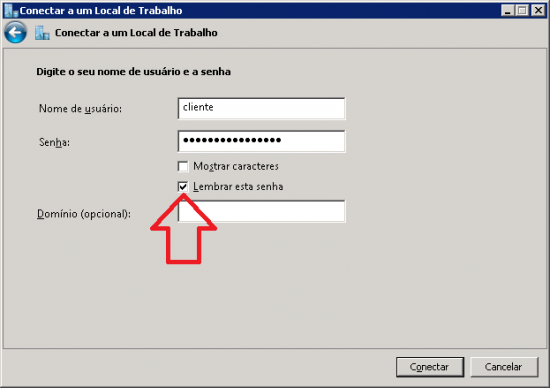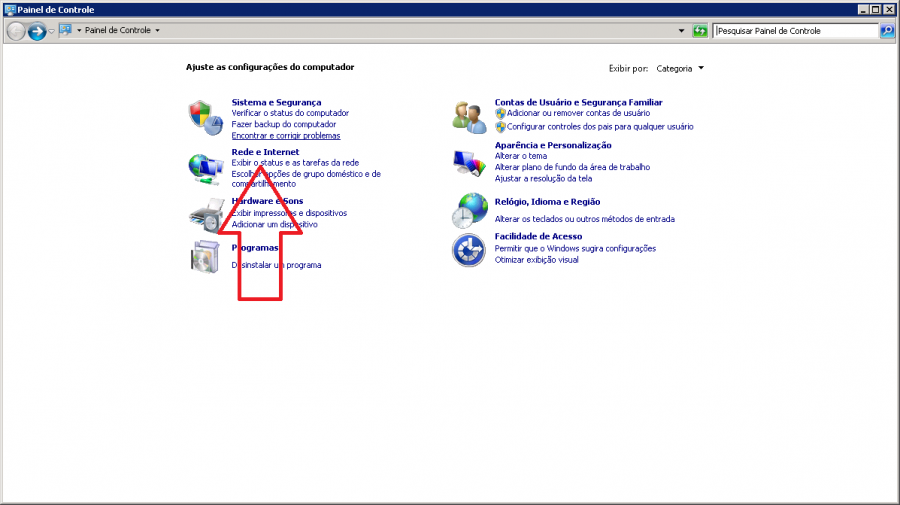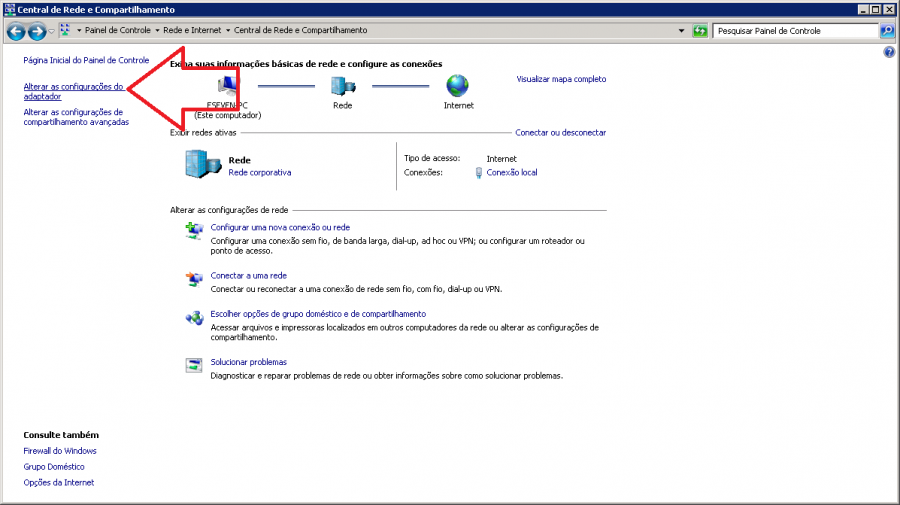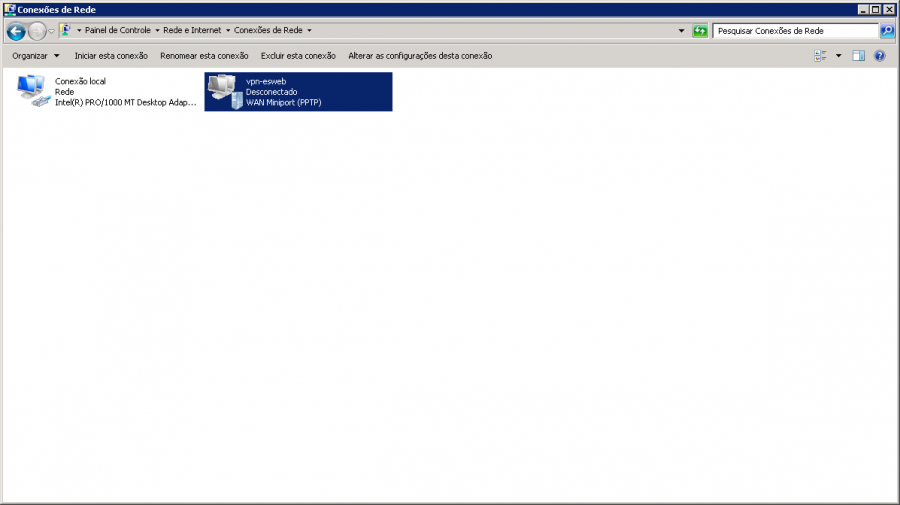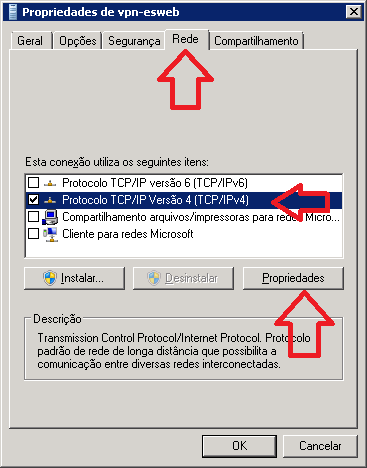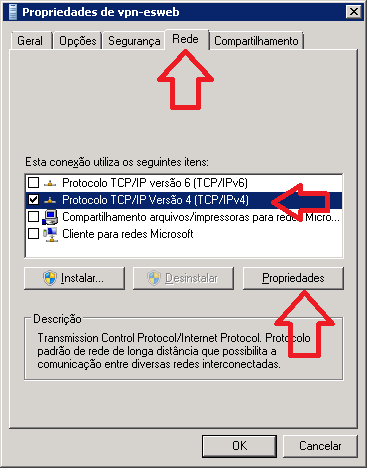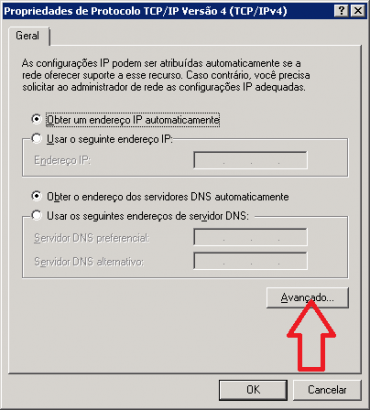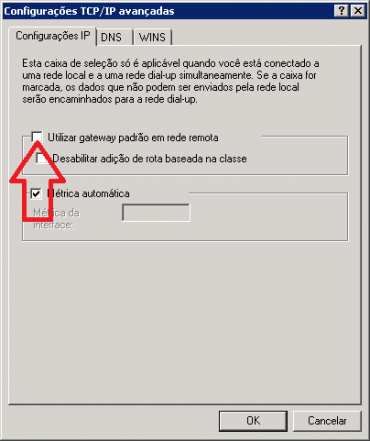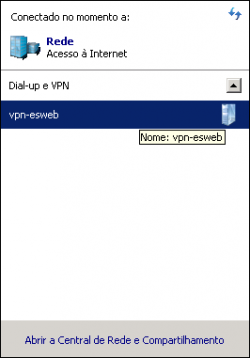Mudanças entre as edições de "Configurar VPN no Windows"
De WIKI-ESWEB-EXTERNA
(→Tutorial - VPN no Windows) |
|||
| (8 edições intermediárias de um usuário não apresentadas) | |||
| Linha 2: | Linha 2: | ||
=Tutorial - VPN no Windows= | =Tutorial - VPN no Windows= | ||
| − | :[[File:seta1.png|28px]]Acesse o painel de controle e selecione: "Rede e internet" | + | :[[File:seta1.png|28px]] '''Acesse o painel de controle e selecione: "Rede e internet"''' |
::[[File:0001.png|900px]] | ::[[File:0001.png|900px]] | ||
| − | :[[File:seta1.png|28px]]Clique em: "Central de rede e compartilhamento" | + | :[[File:seta1.png|28px]] '''Clique em: "Central de rede e compartilhamento"''' |
::[[File:0002.png|900px]] | ::[[File:0002.png|900px]] | ||
| − | :[[File:seta1.png|28px]]Clique na opção: "Configurar uma nova conexão ou rede " | + | :[[File:seta1.png|28px]] '''Clique na opção: "Configurar uma nova conexão ou rede "''' |
::[[File:0003.png|900px]] | ::[[File:0003.png|900px]] | ||
| − | :[[File:seta1.png|28px]]Selecione: "Conectar a um local de trabalho" | + | :[[File:seta1.png|28px]] '''Selecione: "Conectar a um local de trabalho"''' |
| − | ::[[File:0004.png| | + | ::[[File:0004.png|550px]] |
| − | :[[File:seta1.png|28px]]Depois clique em: "Usar minha conexão com a internet" | + | :[[File:seta1.png|28px]] '''Depois clique em: "Usar minha conexão com a internet"''' |
| − | ::[[File:0005.png| | + | ::[[File:0005.png|550px]] |
| − | :[[File:seta1.png|28px]]No campo endereço da internet utilize: | + | :[[File:seta1.png|28px]] '''No campo endereço da internet utilize: o ip de destino ou o domínio, em nome de destino utilize o que desejar.''' |
| − | ::[[File:0006.png| | + | ::[[File:0006.png|550px]] |
| − | + | :[[File:seta1.png|28px]] '''Insira seu usuário, senha e marque: "Lembrar esta senha" e clique em conectar''' | |
| − | : | + | :::''Obs: Após esta etapa, você terá conexão com o servidor, porém perderá acesso a internet, para ajustar sua conta siga os próximo passos.'' |
| − | ::[[File:0007.png| | + | ::[[File:0007.png|550px]] |
| − | :[[File:seta1.png|28px]]Acesse o painel de controle e selecione: "Exibir o estatus e tarefas da rede" | + | :[[File:seta1.png|28px]] '''Acesse o painel de controle e selecione: "Exibir o estatus e tarefas da rede"''' |
::[[File:0008.png|900px]] | ::[[File:0008.png|900px]] | ||
| − | :[[File:seta1.png|28px]]Depois vá para: "Alterar configurações do adaptador" | + | :[[File:seta1.png|28px]] '''Depois vá para: "Alterar configurações do adaptador"''' |
::[[File:0009.png|900px]] | ::[[File:0009.png|900px]] | ||
| − | :[[File:seta1.png|28px]]Botão direito na conexão VPN e vá em "Propriedades" | + | :[[File:seta1.png|28px]] '''Botão direito na conexão VPN e vá em "Propriedades"''' |
::[[File:0010.png|900px]] | ::[[File:0010.png|900px]] | ||
| − | :[[File:seta1.png|28px]]Na aba "Rede", desmarque todos is itens exceto "Protocolo TCP/IP Versão 4" | + | :[[File:seta1.png|28px]] '''Na aba "Rede", desmarque todos is itens exceto "Protocolo TCP/IP Versão 4"''' |
| − | ::[[File:0011-1.png| | + | ::[[File:0011-1.png|370px]] |
| − | :[[File:seta1.png|28px]]Selecione "Protocolo TCP/IP Versão 4" e clique em "propriedades" | + | :[[File:seta1.png|28px]] '''Selecione "Protocolo TCP/IP Versão 4" e clique em "propriedades"''' |
| − | ::[[File:0011.png| | + | ::[[File:0011.png|370px]] |
| − | :[[File:seta1.png|28px]]Clique em: "Avançado | + | :[[File:seta1.png|28px]] '''Clique em: "Avançado''' |
| − | ::[[File:0012.png| | + | ::[[File:0012.png|370px]] |
| − | :[[File:seta1.png|28px]]Desmarque a opção: "Utilizar gateway padrão em rede rta | + | :[[File:seta1.png|28px]] '''Desmarque a opção: "Utilizar gateway padrão em rede rta''' |
| − | ::[[File:0013.png| | + | ::[[File:0013.png|370px]] |
| − | :[[File:seta1.png|28px]]Após seguir os passos acima, clique no ícone do adaptador de redes do windows, e conecte-se a VPN. | + | :[[File:seta1.png|28px]] '''Após seguir os passos acima, clique no ícone do adaptador de redes do windows, e conecte-se a VPN.''' |
| − | ::[[File:0014.png| | + | ::[[File:0014.png|250px]] |
| − | :[[File:seta1.png|28px]]Clique em conectar. | + | :[[File:seta1.png|28px]] '''Clique em conectar.''' |
| − | ::[[File:0015.png| | + | ::[[File:0015.png|400px]] |
| − | :[[File:seta1.png|28px]]VPN configurada. | + | :[[File:seta1.png|28px]] '''VPN configurada.''' |
| − | ::[[File:0016.png| | + | ::[[File:0016.png|350px]] |
Edição atual tal como às 10h28min de 18 de setembro de 2015
Tutorial - VPN no Windows
 No campo endereço da internet utilize: o ip de destino ou o domínio, em nome de destino utilize o que desejar.
No campo endereço da internet utilize: o ip de destino ou o domínio, em nome de destino utilize o que desejar.
- Obs: Após esta etapa, você terá conexão com o servidor, porém perderá acesso a internet, para ajustar sua conta siga os próximo passos.